Perangkat pada laptop yang paling banyak digunakan oleh penggunanya yaitu bluetooth. Fitur inilah yang dapat menghubungkan perangkat yang dimilikinya dengan perangkat lain, baik itu laptop, smartphone, komputer maupun perangkat yang lainnya.
Fitur Bluetooth memang jauh lebiih efektif, praktis dan untuk cara mengaktifkan bluetooth di Laptop juga tidak terlalu ribet.
Namun sayangnya tidak semua laptop akan dibekali dengan fitur bluetooth. Namun Anda tidak perlu sedih, karena ada cara memasang bluetooth di laptop yang tidak ada bluetooth.
Dengan cara inilah maka Anda tidak perlu merasa khawatir ketika ingin berbagi dengan perangkat yang lain meskipun laptop Anda tidak dilengkapi dengan bluetooth.
Cara Mengaktifkan Bluetooth di Laptop Windows 7
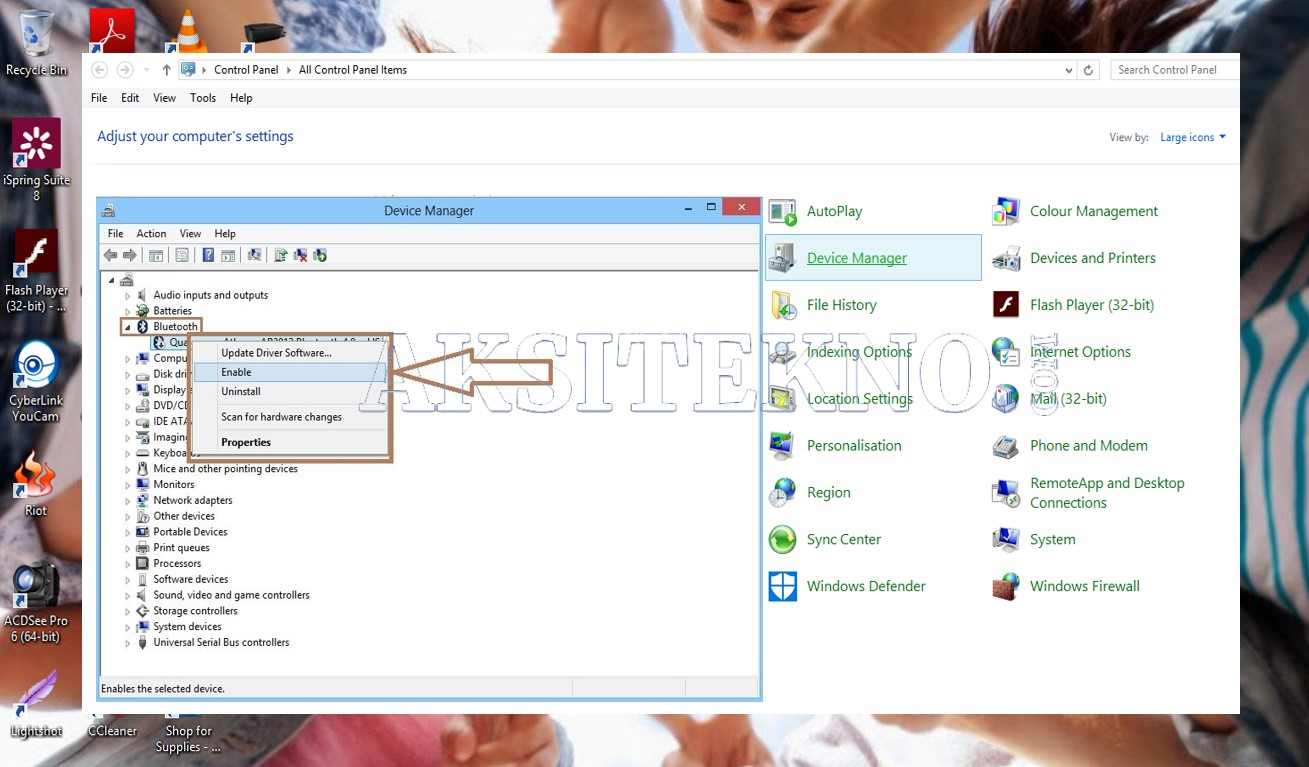
Untuk mengaktifkan bluetooth pada Windows 7 Anda bisa mengikuti langkah praktis yang ada di bawah ini supaya lebih memudahkan Anda, di antaranya yaitu:
- Langkah pertama Anda harus melakukan pengecekan pada laptop untuk memastikan apakah sudah ada perangkat Bluetooth di laptop atau harus menggunakan bluetooth portable.
- Anda bisa melihat dari segi lampu indikator bluetooth untuk mengetahui apakah bluetooth tersebut aktif atau tidaknya.
- Setelah itu Anda dapat membuka bagian control panel yang ada di bagian menu Search.
- Kemudian silahkan klik tulisan control panel dan Anda diarahkan pada halaman control panel.
- Jika sudah Anda dapat mengklik bagian Device Manager.
- Selanjutnya Anda dapat masuk pada halaman device manager lalu silahkan cari menu bluetooth.
- Kemudian Anda dapat langsung mendownload aplikasi Bluetooth dengan cara search pada internet sesuai nama perangkat bluetooth. Karena setiap laptop tentu memiliki nama perangkat yang tidak sama.
- Jika Anda sudah mencarinya melalui search Google, maka Anda dapat mengklik bagian url atau alamat website tersebut.
- Sebelum Anda mengklik pada website tersebut pastikan terlebih dahulu bahwa untuk laptop yang Anda gunakan tersebut 32 bit maupun 64-bit. Hal ini dikarenakan perbedaan bit memiliki pengaruh yang cukup.
- Setelah itu Anda dapat memperhatikan dari segi nama aplikasinya yang harus sesuai pada perangkat bluetooth Anda.
- jika sekiranya Anda telah menemukan aplikasi yang sesuai, Anda dapat mengklik bagian tombol anak panah bulat ke arah bawah kemudian klik tombol yang sesuai pada bit Windows Anda.
- Setelah itu halaman download aplikasi akan Anda temukan lalu klik tombol download sekali lagi.
- Apabila telah terdownload Anda dapat langsung menginstalnya di laptop.
- Apabila sudah terinstal, maka Anda dapat melakukan pengecekan pada bagian pop-up menu bluetooth.
- Jika sudah Anda dapat langsung mengklik tombol ”add a device” pastikan bahwa Anda telah mengaktifkan Bluetooth di Hp kemudian meng sinkronisasikan.
- Setelah tombol device, Anda klik makan muncul tampilan nama bluetooth.
- Setelah itu Anda dapat langsung klik tombol next.
- Kemudian muncul comparing pairing kode, yaitu untuk sinkronisasi antara laptop dan HP Anda. Sementara untuk setiap laptop tentu memiliki kode yang berbeda.
- Jika Anda sudah mengklik tombol next maka untuk HP Anda tersebut muncul pop-up sinkronisasi yang berasal dari laptop. Anda dapat langsung memilih terima atau aceept.
- Di bagian toolbar muncul pop up dengan status koneksi bluetooth yang ada di laptop dan di HP.
- Tunggulah hingga proses sinkronisasi selesai.
- Apabila telah muncul tampilan successfully maka Anda dapat langsung mengklik tombol close.
Cara Memasang Bluetooth di Laptop yang Tidak dilengkapi dengan Bluetoothnya

Selain cara mengaktifkan bluetooth di laptop Windows 8, Anda pun juga bisa untuk melakukan pemasangan bluetooth pada laptop yang tidak dilengkapi dengan bluetooth bisa dilakukan dengan berbagai langkah, untuk itu Anda bisa mengikutinya sesuai dengan kebutuhan. Berikut ini penjelasannya:
1. Memasang Motherboard
Melalui motherboard menjadi cara yang paling mudah untuk menggunakan perangkat bluetooth pada laptop. Meskipun dijaminkan keberhasilannya namun untuk resikonya tentu tetap Anda dapatkan.
Sebelum melakukannya maka Anda harus mengetahui pasti langkah-langkah dalam memasang bluetooth. Apabila Anda melakukan kesalahan dalam melakukan pemasangan maka dapat menimbulkan kerusakan pada bagian motherboard laptop.
Perlu untuk diperhatikan bahwa untuk melakukan cara yang pertama ini Anda wajib memperhatikan kecocokan antar motherboard laptop dengan perangkat bluetooth.
Jika kedua perangkat tersebut tidak memiliki kecocokan tentu perangkat bluetooth tidak bisa digunakan dengan baik.
2. Menggunakan Dongle Bluetooth
Untuk cara selanjutnya yang bisa Anda lakukan yaitu dengan melalui dongle Bluetooth. Untuk menemukan perangkat yang satu ini Anda bisa melakukan pembeliannya di toko khusus komputer.
Perangkat ini memang sengaja digunakan sebagai pengiring stall perangkat bluetooth dengan koneksi USB seperti dongle wi-fi.
Kelebihan yang dimiliki dari dongle bluetooth ini yaitu Anda bisa menggunakan bluetooth di mana pun secara fleksibilitas.
3. Menggunakan Perangkat Pendukung dan Instal Driver
Untuk menginstal perangkat bluetooth maka Anda bisa melakukan instalasi driver atau beberapa perangkat pendukung.
Melakukan instalasi dapat dilakukan dengan cara yang sangat mudah yaitu cukup dengan mengklik 2 kali di bagian file Exe yang sudah disediakan perangkat bluetooth.
Cara mengaktifkan bluetooth di laptop Windows 10 dengan Windows 7 tentu langkahnya berbeda, untuk itu Anda harus mengenali Windows yang ada pada laptop Anda.
Dengan beberapa langkah yang ada di atas dapat membantu Anda supaya bisa mengaktifkan bluetooth pada laptop.
Rekomendasi:
- Streaming Film Indonesia Pilihan terbaik untuk menghilangkan rasa bosan dan suntuk yaitu dengan menonton film. Sekarang ini menonton film tidak harus ke bioskop. Cukup dengan mengandalkan smartphone atau PC, maka Anda sudah bisa…
- Cara Instal Ulang Laptop Dalam kondisi tertentu laptop memang membutuhkan penginstalan ulang karena untuk sistem operasi yang digunakannya pun juga akan terus melakukan pembaruan. Sementara untuk penginstalan ulang tersebut dikarenakan beberapa hal. Sebab itu…
- Cara Mematikan Laptop Dalam era teknologi seperti saat ini, laptop merupakan salah satu perangkat keras yang sangat dibutuhkan. Dengan adanya laptop ini, Anda dapat merasakan penggunaan PC atau komputer dengan bentuk yang lebih…
- Cara Mempercepat Koneksi Internet Koneksi internet yang cepat merupakan dambaan setiap orang. Sejak 2017, kecepatan internet Indonesia rata-rata telah mencapai 13,4 Mbps (fixed broadband) dan 9,94 Mbps untuk jaringan mobile. Kecenderungan ini membuktikan bahwa…
- Cara Update Windows 10 Terbaru Anda menggunakan Windows 8 dan ingin update menjadi Windows 10? Tidak usah khawatir! Berikut cara update windows 10 terbaru. Dalam penggunaan PC ataupun laptop, Windows merupakan sistem operasi paling populer…
- Cara Mengembalikan File yang Terhapus Menghapus file penting, baik yang disengaja maupun tidak, tentu pernah Anda lakukan. Kejadian seperti itu tentu menjadi momen yang sangat menjengkelkan. Terlebih lagi jika file tersebut sedang Anda butuhkan. Jika…
- Shareit untuk Laptop Shareit ternyata tidak hanya digunakan untuk smartphone saja, karena untuk laptop juga bisa menggunakan shareit untuk berbagai data maupun file. Shareit untuk laptop memang sangat dibutuhkan. Terlebih lagi aplikasi ini…
- Download Lagu Mendengarkan musik memang menjadi sebuah kegiatan yang menyenangkan. Kegiatan yang melibatkan download lagu atau instrumen yang dapat dilakukan dimanapun, kapanpun, dan dengan siapapun. Musik memang telah diketahui menjadi sarana untuk…
- Cara Sharing Printer Pernah mendengar istilah sharing printer? Jika belum, perlu diketahui sharing printer adalah cara menghubungkan printer dengan beberapa komputer yang berada dalam satu jaringan. Dengan metode sharing printer, maka beberapa komputer…
- Ciri Laptop yang Bagus dan Berkualitas Tuntutan pekerjaan dan pendidikan untuk bisa mengikuti perkembangan zaman, maka para masyarakat di haruskan untuk memiliki sebuah laptop. Anda akan menemukan banyak laptop yang bagus dan berkualitas dengan harga beragam.…
- Cara Download Film di Laptop Bagi Anda para penggemar film, Anda tidak harus datang ke bioskop dan membayar tiket nonton hanya untuk menonton film dengan durasi beberapa jam saja. Namun Anda masih bisa mengikuti cara…
- Laptop Dell Core I5 Dari dulu hingga sekarang laptop Dell memang menjadi daftar produsen laptop paling bagus karena menawarkan berbagai jenis produk laptop yang berkualitas, spesifikasi yang super lengkap dan untuk harganya pun juga…
- Aplikasi Alquran Terbaik Di dalam kehidupan seseorang, hubungan antara manusia dengan yang Maha Kuasa merupakan hal yang tidak boleh ditinggalkan. Bagi umat muslim, membaca kitab suci Al Quran merupakan sebuah kewajiban yang harus…
- Cara Login Wifi ID di Laptop Salah satu layanan yang ada di telepon yaitu Telkom yaitu menyediakan jaringan wi-fi id untuk mengakses internet hanya dengan melalui akses Point SSID saja. Dengan kehadiran wi-fi Id ini bisa…
- Vacuum Cooler Laptop Salah satu perangkat keras yang modern dan super canggih yaitu laptop. Meskipun menjadi perangkat keras yang super canggih namun sayangnya laptop juga dapat mengalami kerusakan akibat kelemahan yang dimilikinya. Salah…
- Windows Movie Maker Windows Movie Maker merupakan sebuah perangkat lunak yang berasal dari bagian Windows Essentials 2012. Sesuai dengan namanya, fungsi utama dari aplikasi ini adalah untuk melakukan pengolahan secara digital terhadap cuplikan…
- Net Framework 3.5 Windows 10 Net framework menjadi komponen krusial dalam menjalankan aplikasi pada Windows. Cara instal Net Framework 3.5 Windows 10 yang dilakukan secara offline ini bisa dilakukan dengan cara yang sangat mudah dan…
- Cara Kirim Aplikasi Salam Sobat Aksitekno! Selamat datang kembali di Aksitekno, tempatnya informasi terkini seputar teknologi dan aplikasi. Apakah Anda ingin berbagi aplikasi menarik dengan teman atau mentransfer aplikasi dari ponsel lama ke ponsel…
- Cara Cek Chipset Hardware Android Android adalah salah satu sistem operasi yang paling populer saat ini. Namun, banyak pengguna Android yang tidak tahu apa jenis chipset atau prosesor yang digunakan pada perangkat mereka. Padahal, mengetahui…
- Windows 10 Education Dapat dikatakan sistem operasi yang banyak digunakan untuk saat ini adalah Microsoft Windows. Dalam generasi terbarunya yakni Windows 10, Microsoft juga memberikan beberapa versi yang dapat disesuaikan dengan kebutuhan para…
- Cara Agar Layar Laptop Tidak Mati Apakah laptop Anda mengalami masalah layar mati secara tiba-tiba? Hal ini tentu sangat mengganggu aktivitas. Berikut ini cara agar layar laptop tidak mati secara otomatis Laptop merupakan salah satu perangkat…
- USB OTG Kabel USB OTG atau On The Go adalah jenis alat yang digunakan untuk melakukan transfer data yang dilakukan dari flashdisk secara langsung ke bagian smartphone. Untuk OTG ini bisa memindahkan…
- Laptop Murah Berkualitas Dapat dikatakan bahwa laptop merupakan salah satu perangkat elektronik yang sangat dibutuhkan untuk saat ini. Harga dari laptop ini, tentunya juga tergantung dengan spek dan juga kualitas yang dibawa. Sebuah…
- Cara Aktivasi Windows 7 Windows 7 ternyata masih juga banyak digunakan oleh masyarakat walaupun saat ini sudah Windows 10. Sementara untuk Windows 7 ini menjadi sistem operasi keluarga Windows paling populer terutama untuk Windows…
- Cara Melihat Spesifikasi Laptop Cara melihat spesifikasi laptop dapat dilakukan dengan cara yang sangat mudah. Namun sayangnya ada beberapa orang yang ternyata tidak mengetahui mengenai tata cara melihat spesifikasi komputer atau laptop yang dimilikinya.…
- Cara Menghilangkan Internet Positif Ada banyak cara menghilangkan internet positif yang bisa Anda ikuti. Hanya saja sebelum membahas itu, Anda harus tahu dulu apa itu internet positif. Pada dasarnya internet positif merupakan halaman pengalihan…
- LCD iPhone 5 Seperti yang telah diketahui, bahwa iPhone 5 merupakan salah satu produk Apple yang memiliki banyak sekali pengguna di dunia. Hampir semua dari seri iPhone 5 tersebut laris di pasaran. Akan…
- Power Bank Laptop Layaknya smartphone yang dibawa kemana-mana, laptop juga menjadi barang penting bagi kita. Sekali-kali ia juga membutuhkan daya agar baterainya tahan lama saat digunakan. Maka dari itu, Anda membutuhkan power bank.…
- Aplikasi Edit Audio Mungkin terkadang Anda merasa bingung mengapa para penyanyi mampu menghadirkan suara yang bagus di setiap lagunya. Selain memang memiliki suara yang bagus, hal ini terjadi karena mereka sudah mengeditnya terlebih…
- Cara Remote Desktop Windows 10 Pengertian dan Cara Kerja Remote Desktop Remote Desktop Connection atau bisa disingkat sebagai RDC adalah fitur yang disediakan pada PC atau laptop Windows yang memungkinkan Anda untuk terhubung ke perangkat…
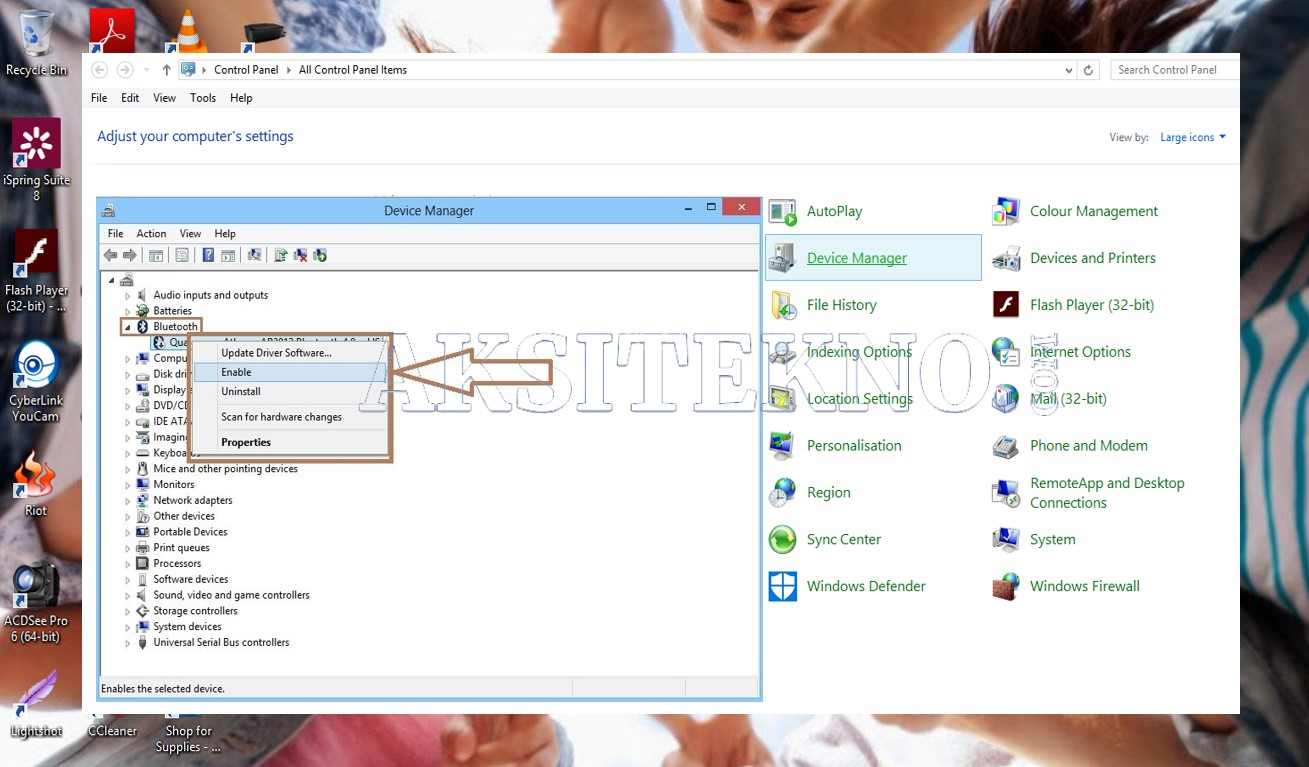

 Aksitekno Situs Berita Tekno No. #1 di Indonesia
Aksitekno Situs Berita Tekno No. #1 di Indonesia